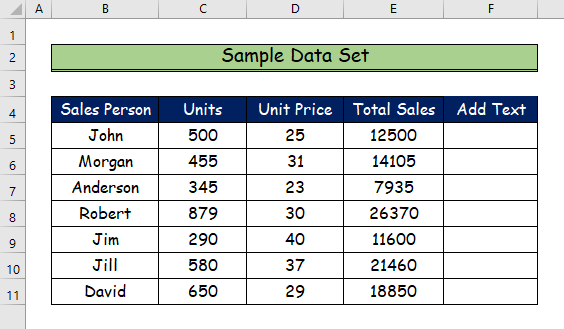Мазмұны
Excel - барлық талдауларды жүргізуге және қорытынды есепті жасауға арналған тамаша құрал. Дегенмен, әрбір оқырманның есеп бойынша бірегей көзқарасы болғандықтан, тек есептеулер оқырманға мақсатты мағынаны жеткізуге жеткіліксіз болуы мүмкін. Кейбір адамдар сандарды бір қарап шығу арқылы бірден түсіне алады, ал басқаларына шынайы мағынаны түсіну үшін уақыт қажет, ал кейбіреулер мұны істей алмайды. Сондықтан олар барлық нәрсені мұқият және қысқаша түсіндіруді талап етеді. Бұл мақала Excel бағдарламасындағы Ұяшық мәніне Мәтін қосу жолын көрсетеді.
Тәжірибелік жұмыс кітабын жүктеп алу
Сіз келесі Excel жұмыс кітабын жүктеп алуға болады. жақсырақ түсініп, оны өзіңіз орындаңыз.
Ұяшық мәніне мәтін қосу.xlsm
Excel бағдарламасындағы ұяшық мәніне мәтін қосудың 4 ыңғайлы тәсілі
Мөлдір болу үшін мәтіндік деректермен жұмыс істеу кезінде Excel ішіндегі бар ұяшықтарға кейде бірдей мәтінді қосу қажет болуы мүмкін. Келесі 4 әдісте біз амперсанды операторы арқылы Excel бағдарламасында ұяшық мәніне мәтін қосу жолын, қолдану жолын қарастырамыз>CONCATENATE функциясы , Flash Fill пәрменін пайдалану және VBA кодын қолдану. Бізде деректер жиынының үлгісі бар делік.
1. Excel бағдарламасындағы ұяшық мәніне мәтін қосу үшін амперсанды операторды пайдалану
Оператор амперсанды ( ) & ) көбінесе біріктіру үшін қолданыладыбірнеше мәтіндік жолдарды біреуге біріктіру. Бұл бірінші әдісте Excel бағдарламасындағы Ұяшық мәніне мәтінді қосу жолын Амперсант операторы арқылы үйренесіз.
1-қадам:
- Біріншіден, өзгертілген атаулар көрсетілетін бағандағы F5 бірінші ұяшықты басыңыз. .
- Соңында мына формуланы жазыңыз.
="Total Sales are"&B5&"is:"&E5 
2-қадам:
- Мұнда ұяшық мәніне мәтін қосу арқылы F5 ұяшығының нәтижелерін бақылайсыз.
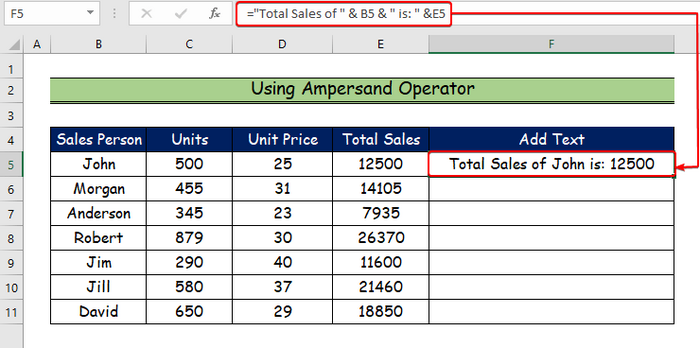
3-қадам:
- Енді Толтыру құралын өңдеңіз және оны барлық ұяшықтардың нәтижелерін көру үшін F5 ұяшығынан F11 ұяшығына сүйреңіз. ұяшық мәніне мәтін қосу.
Толығырақ: Excel бағдарламасында мәтін мен формуланы біріктіру (4 қарапайым әдіс)
2. Ұяшық мәніне мәтін қосу үшін CONCATENATE функциясын пайдалану
CONCATENATE функциясы амперсандпен бірдей әрекеттерді орындайды (&) оператор. Айырмашылық әрқайсысының қалай қолданылатынында ғана.
Сіз Ұяшық мәніне мәтін қосу үшін CONCATENATE функциясын қалай пайдалану керектігін білесіз. осы әдісте. CONCATENATE функциясының жалпы синтаксисі төменде берілген.
=CONCATENATE(text1, [text2], …) Аргумент
- мәтін1 : ұяшық мәніне қосатын мәтінді білдіреді.
- [мәтін2] : t ext2 , мәтін3 және т.б. мәтіндер <арқылы қосу керек. 13> мәтін1.
1-қадам:
- Алдымен <13 ұяшығын басыңыз>F5 ұяшық мәніне мәтін қосқыңыз келетін жерде.
- Одан кейін F5 ұяшығына тең (=) белгісін енгізіңіз.
- Енді ұяшық мәніне қосылатын мәтінді теріңіз.
- E5 ұяшықты таңдаңыз.
- Соңында, CONCATENATE функциясымен келесі формуланы жазыңыз.
=CONCATENATE("Total Sales are: ",E5) 
2-қадам:
- Ұяшық мәніне мәтін қосу арқылы F5 ұяшық нәтижелерін осы жерден көре аласыз.
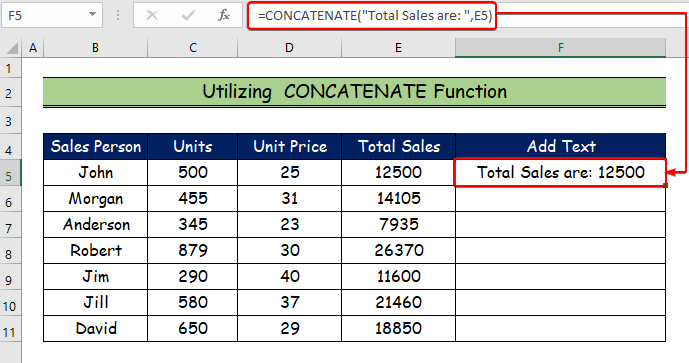
3-қадам:
- Енді Толтыру дескрипторы құралын мына жерден сүйреңіз. барлық ұяшықтар үшін әрбір ұяшықтың мәніне мәтін қосу әсерлерін көру үшін F5 - F11 .
Толығырақ: Excel бағдарламасында ұяшықтың басына мәтінді қалай қосуға болады (7 жылдам трюк)
Ұқсас оқулар
- Комбайн Т Excel бағдарламасындағы ext және Сан (4 қолайлы жол)
- Excel бағдарламасындағы барлық жолдарға сөз қосу жолы (4 смарт әдіс)
- Қосу Excel диаграммасындағы мәтін белгілері (4 жылдам әдіс)
- Excel бағдарламасында ұяшықтың соңына мәтін қосу жолы (6 оңай әдіс)
3 Excel бағдарламасында ұяшық мәніне мәтін қосу үшін Flash толтыру пәрменін пайдалану
Флэш толтыру - бұл файлдағы барлық ұяшықтарды толтыратын салыстырмалы түрде жаңа мүмкіндік.баған сіз істеуге тырысып жатқан нәрсенің үлгісіне негізделген. Келесі мысалдарда көретініміздей, Flash Fill пәрмені мәтінді өзгерту үшін де пайдаланылуы мүмкін. Үшінші әдісте біз Excel бағдарламасындағы ұяшық мәніне мәтін қосудың өте оңай құралын Flash Fill пәрмені арқылы көрсетеміз. .
1-қадам:
- Осы әдістің басында F5 ұяшығын таңдаңыз.
- Енді, ұяшық мәніне қосылатын мәтінді қолмен теріңіз.

2-қадам:
- Қайтадан алдымен F5 ұяшығын басыңыз.
- Екіншіден, Деректер бөліміне өтіңіз. қойындысы.
- Үшіншіден, Жарқылды толтыру пәрменін басыңыз.

3-қадам:
- Соңында барлық ұяшықтар үшін ұяшық мәніне мәтін қосу арқылы келесі нәтижелерді көресіз.

Толығырақ: Excel бағдарламасындағы бірнеше ұяшықтарға мәтінді қалай қосуға болады (10 оңай әдіс)
4. Қосу үшін VBA кодын қолдану Мәтіннен ұяшыққа мән
Бұл соңғы бөлімде мәтінді қосу<үшін Әзірлеуші қойындысын пайдалана отырып, VBA кодын құрамыз. 2> - Excel.
1-қадам:
- f-де ұяшық мәні біріншіден, біз Әзірлеуші қойындысын таңдаймыз.
- Содан кейін Visual Basic командасын таңдаймыз.

2-қадам:
- Мұнда, Visual Basic терезесі пайда боладыашыңыз.
- Одан кейін I nsert опциясынан жаңа Модуль таңдаймыз. VBA кодын жазу үшін .

3-қадам:
- Енді, келесі VBA кодын Модуль ішіне қойыңыз.
- Бағдарламаны іске қосу үшін « Орындау » түймесін басыңыз немесе F5 басыңыз.
5425
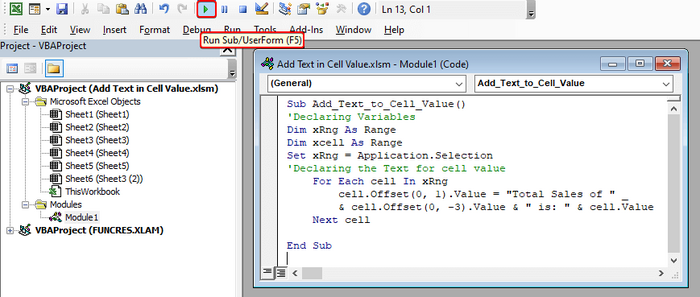
VBA кодының бөлінуі
- Біріншіден, біз Тақырыпты Ұяшыққа_мәтін_мәнін_қосу деп атаймыз.
- Содан кейін біз айнымалыларымызды Dim xRng As Range және Dim xcell As Range деп жариялаймыз.
- Сонымен қатар, біз мәтінді қосу үшін барлық ұяшықтар мәнін таңдау арқылы диапазонымызды Орнату xRng = Application.Selection .
- Соңында, мәтінді ұяшық мәніне деп жариялаймыз. xRng және Офсет(0, 1) ішіндегі әрбір ұяшық үшін).Мән = “Жалпы сатылымдар” & ұяшық.Офсет(0, -3).Мән & ” дегеніміз: ” & cell.Value .
4-қадам:
- Соңында ұяшыққа мәтін қосу арқылы келесі нәтижелерді көресіз барлық ұяшықтар үшін мән.
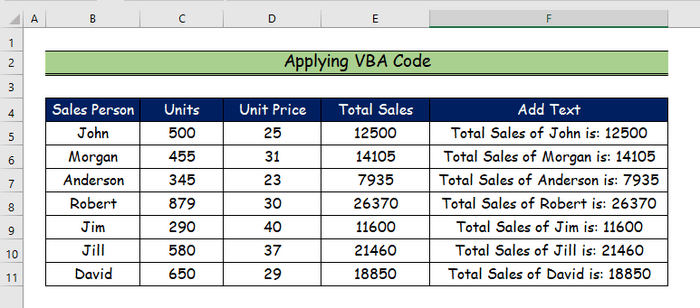
Толығырақ оқу: Excel бағдарламасында жоюсыз ұяшыққа мәтінді қалай қосуға болады (8 оңай әдіс). )
Қорытынды
Бұл мақалада мен ұяшық мәніне< мәтін қосудың 4 ыңғайлы әдістерін қарастырдым. 2> Excel ішінде. Бұл мақала сізге ұнады және көп нәрсені үйренді деп үміттенемін. Қосымша, егер сіз оқығыңыз келсеExcel туралы қосымша мақалалар үшін сіз біздің веб-сайтқа кіре аласыз, ExcelWIKI Егер сізде сұрақтар, пікірлер немесе ұсыныстар болса, оларды төмендегі түсініктеме бөлімінде қалдырыңыз.